Cómo cambiar la foto de perfil en Outlook - Guía de actualización completa
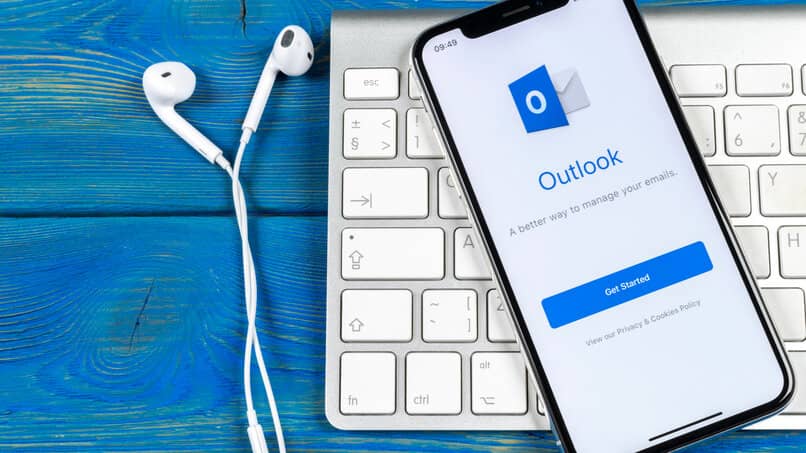
Dentro de las opciones con las cuales puede personalizar tu perfil de correo Outlook está la de colocar la imagen de tu preferencia, de esta manera las personas podrán identificarte mucho más rápido y le imprimirás un poco de tu estilo a la aplicación.
Es importante destacar que los procedimientos que te presentamos inmediatamente son válidos para las versiones de Microsoft Outlook, si deseas realizar este mismo cambio en gmail recuerda que los procedimientos y el diseño no son los mismos.
¿Cuál es el procedimiento para cambiar mi foto de perfil en Outlook?
Básicamente el procedimiento es el mismo independiente del dispositivo desde el cual estés trabajando el programa, los cuales te presentamos a continuación.
Desde el servidor web
Ubícate en la pantalla principal de la aplicación, en la parte superior derecha, hay un botón circular que contiene las iniciales de tu nombre y apellido. Haz clic sobre ella. Inmediatamente surgirá un pequeño menú del lado derecho de la pantalla denominado "Mi cuenta" que contiene, la circunferencia indicada anteriormente, pero un poco más grande conjuntamente con 3 links llamados "Mi perfil", "Mi cuenta" y "Cerrar sesión" selecciona el denominado "Mi perfil".
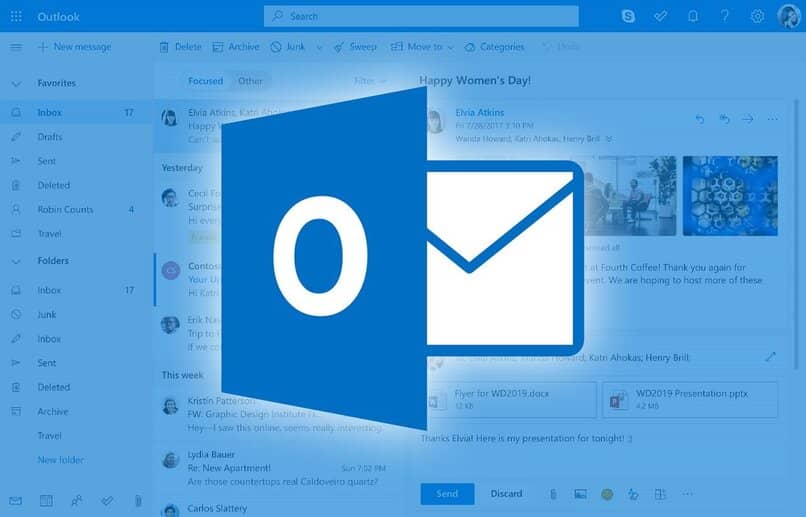
Ahora aparece en la pantalla de tu PC la opciones de tu perfil de Outlook, tales como: el nombre, fecha de nacimiento, dirección de correo Outlook, país, idioma, entre otras.
En la parte izquierda aparece una circunferencia, la cual contiene internamente un pictograma de una persona, debajo de la circunferencia podemos observar un link llamado "Agregar una imagen", haz clic en el y aparecerá una pantalla con la misma circunferencia y en la parte inferior dos botones rectangulares, escoge el botón en el que se lee "Agregar imagen". Observarás que el mismo pasa de color gris a color azul cuando lo seleccionas.
Inmediatamente aparece una ventana con el sistema de archivos de tu equipo, en el cual puedes buscar la imagen que desees colocar. Selecciona la imagen de tu preferencia y haz clic en "aceptar". Te aparecerá la imagen, observarás que la imagen tienes dos capas una oscura (que no será visible) y un área circular no sombreada (área de la imagen visible), puedes ajustar el tamaño de la circunferencia, esto con la finalidad de que elijas que parte de tu foto desees mostrar.
Debajo de la imagen observarás un botón rectangular llamado "Guardar", haz clic en el, luego que hayas determinado que áreas de tu foto aparecerán en tu perfil. Y listo ya has cambiado satisfactoriamente la imagen de tu perfil de Outllook.
Desde la aplicación móvil
Seguramente ya descargaste la aplicación móvil de Outlook y de igual forma deseas cambiar la imagen de tu cuenta pues tenemos que informarte de que a pesar de ser una versión que aparentemente tiene todas las opciones de configuración, para poder cambiar la imagen tienes que acceder a tu cuenta desde la aplicación web ya que desde la versión para Android esta acción no se puede ejecutar. Así que accede a la versión web y sigue las indicaciones que te hemos presentado anteriormente.
Desde Mac
Si por el contrario eres un usuario de Mac, te proponemos seguir estas instrucciones para cambiar la foto de tu perfil en Outlook de manera exitosa. Abre el navegador y dirígete a la página de Microsoft Outlook e inicia tu sesión una vez te encuentres en la bandeja de entrada, procede como se indicó anteriormente en el apartado del servidor web y podrás realizar la modificación de la imagen de tu perfil de Outlook satisfactoriamente.
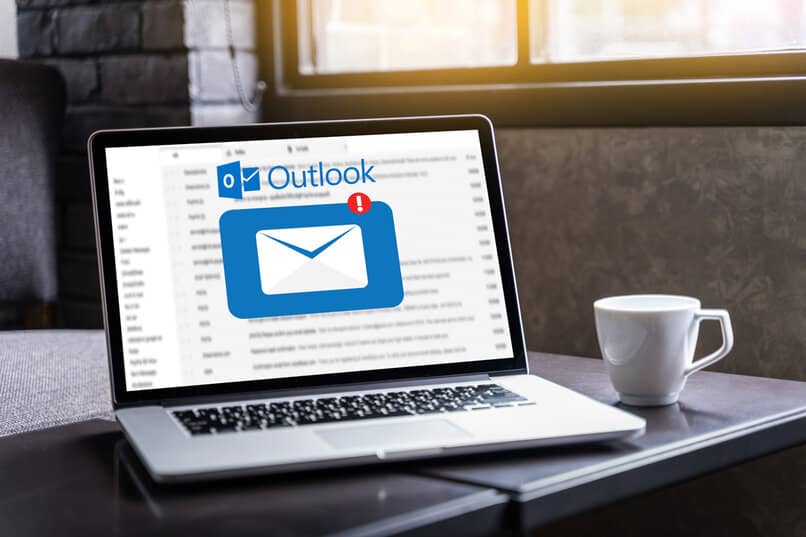
Consideraciones finales al momento de cambiar tu imagen de correo Outlook
Recuerda que la imagen de la cuenta correo será tu carta de presentación, por lo que debes tomar en consideración la finalidad con la que creaste esta cuenta. Si la realizaste por temas laborales, lúdicos, académicos, etc, De manera que la foto se adapte a eso que deseas transmitir a tus interlocutores. Deja mucho que desear si colocas una foto en la playa en una cuenta correo en la que necesitarás te comunicarás con clientes y proveedores.
Ten en cuenta que debes procurar que la imagen disponga de un tamaño adecuado, si la foto es muy grande y/o pequeña no quedará bien y a tus contactos les será mas complicado asociarlo a tu persona, las dimensiones y el ajuste de la imagen son similares al procedimiento que se realiza en WhatsApp , así que procura que la foto sea de tamaño mediano y que se pueda asociar a tu persona inmediatamente.